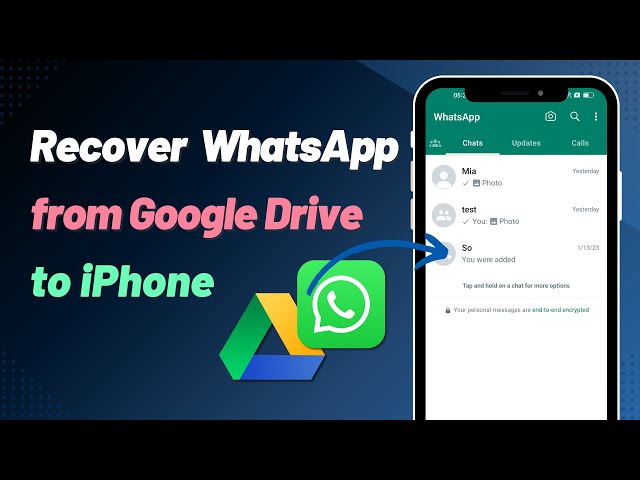Жаңа телефон алған кезде, ең алдымен, телефон деректерін тасымалдауымыз керек. Мәселе мынада, егер сіз Android қолданушысы болсаңыз және iPhone-ға ауыссаңыз, онда қолданба деректерін платформалар арасында тасымалдай алатын iTunes сияқты бағдарлама жоқ. Сондықтан, Google Drive-тан iPhone-ға WhatsApp сақтық көшірмесін қалай қалпына келтіруге болады деген мәселе жиі кездеседі.
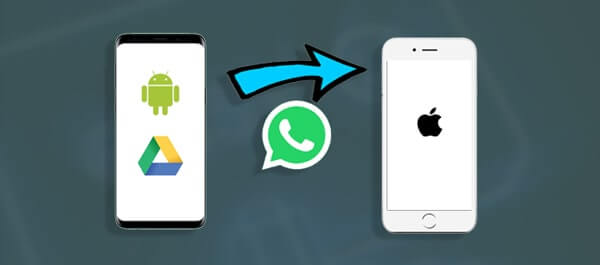
Бұл мақалада мен сізге Google Drive-ты пайдаланып Android-тан iPhone-ға WhatsApp хабарламаларын тасымалдау және жаңа iPhone 14-те iOS 16 немесе ескі нұсқаларды пайдалансаңыз да, WhatsApp деректерін қалай басқару керектігі туралы кеңестер беремін. Бастайық!
- 1-бөлім: Google Drive-тен iPhone-ға WhatsApp сақтық көшірмесін қалпына келтіре аламын ба?
- 2-бөлім: Google Drive-тен iPhone-ға WhatsApp сақтық көшірмесін қалпына келтірудің үш әдісі [Бейне оқулық]
- 1-әдіс. Google Drive-тен iPhone-ға WhatsApp сақтық көшірмесін алдын ала қарап, тікелей қалпына келтіру
- 2-әдіс. Тасымалдау құралымен Android-тан iPhone-ға WhatsApp хабарламаларын тасымалдау
- 3-әдіс. Электрондық пошта арқылы Android-тан iPhone-ға WhatsApp чаттарын экспорттау
- Бонус кеңестер: Google Drive-тен Android құрылғысына WhatsApp-ты қалпына келтіру
1-бөлім: Google Drive-тен iPhone-ға WhatsApp сақтық көшірмесін қалпына келтіре аламын ба?
Ресми түрде, сіз Google Drive-тен iPhone-ға WhatsApp чаттарын немесе сақтық көшірмелерін қалпына келтіре алмайсыз. Алайда, басқа жолдармен қол жеткізуге болады және тіпті Google Drive-тен ең жаңа iPhone 14-ке тікелей WhatsApp-ты қалпына келтіруге болады.
Google Drive қолданатын шифрлау протоколдары iOS жүйесімен үйлесімді емес. Google Drive-тағы WhatsApp сақтық көшірмесі үшін сақтық көшірме жасалған уақытты ғана көрсететін жол бар, сіз онда ешқандай WhatsApp деректерін көре алмайсыз.
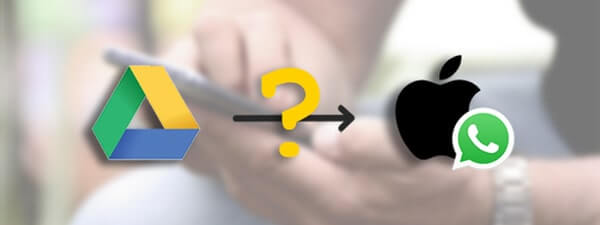
Google Drive-ты пайдаланып Android-тан iPhone-ға WhatsApp хабарламаларын тасымалдау және Google Drive-тен iCloud-қа тікелей тасымалдау мүмкін емес. Егер сіз Android-тан iPhone-ға WhatsApp хабарламаларын тасымалдаудың жолын іздесеңіз және WhatsApp хабарламалары Google Drive-те сақтық көшірмеленген болса, оқуды жалғастырыңыз.
2-бөлім: Google Drive-тен iPhone-ға WhatsApp сақтық көшірмесін қалпына келтірудің үш әдісі [Бейне оқулық]
Бұл бөлімде мен Google Drive-тен iPhone-ға WhatsApp сақтық көшірмесін қалпына келтірудің ең көп таралған 3 әдісін таныстырамын. Сізге ең жақсысын таңдаңыз!
Әдістерді жылдам шолу үшін бейнені алдымен көре аласыз:
1 Google Drive-тен iPhone-ға WhatsApp сақтық көшірмесін алдын ала қарап, тікелей қалпына келтіру
Google Drive-тен iPhone-ға WhatsApp чаттарын тікелей қалпына келтіруге ресми жол жоқ болса да, біз үшінші тарап құралдарының көмегімен қол жеткізе аламыз. Сіз iMyFone жасаған iMyFone iMyTrans (WhatsApp үшін жаңа iTransor нұсқасы) құралын сынап көре аласыз. WhatsApp деректерін басқару құралы сізге сақтық көшірме жасау, қалпына келтіру және тасымалдау кезінде барлық аспектілерде көмектеседі.
Google Drive-тен iPhone-ға WhatsApp сақтық көшірмесін алдын ала қарап, тікелей қалпына келтіру.
Бірнеше рет басу арқылы WhatsApp деректерін сақтық көшірмелеу, қалпына келтіру, экспорттау және тасымалдау.
100% сәттілік кепілдік береді және барлық нұсқаларды қолдайды.
Барлық Android және iOS құрылғыларын қолдау.
Google Drive-тен iPhone-ға WhatsApp-ты тікелей қалай қалпына келтіруге болатынын көрейік.
1-қадам. iMyFone iMyTrans (WhatsApp үшін жаңа iTransor нұсқасы) жүктеп алыңыз және орнатыңыз, содан кейін WhatsApp сақтық көшірмесін қалпына келтіру/экспорттау > Google Drive сақтық көшірмелерін импорттау түймесін басыңыз.
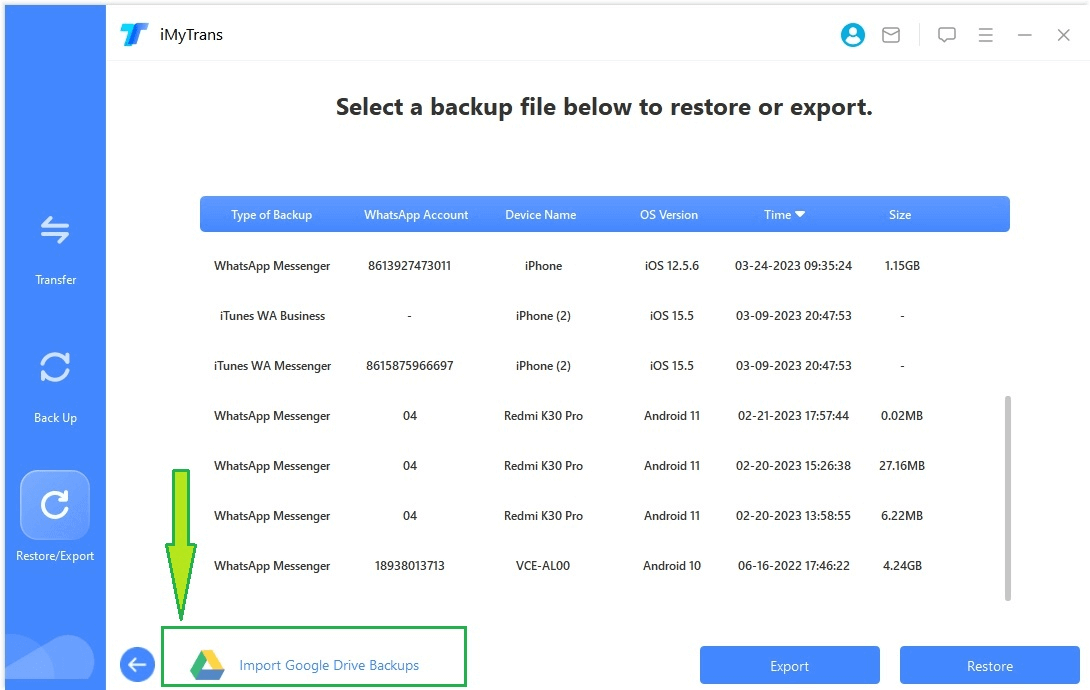
2-қадам. Google Drive есептік жазбаңызға кіріңіз және бұрын жасаған WhatsApp сақтық көшірмесін жүктеп алу үшін таңдаңыз, содан кейін Құрылғыға қалпына келтіруді таңдаңыз және жаңа iPhone құрылғысын компьютерге қосыңыз.
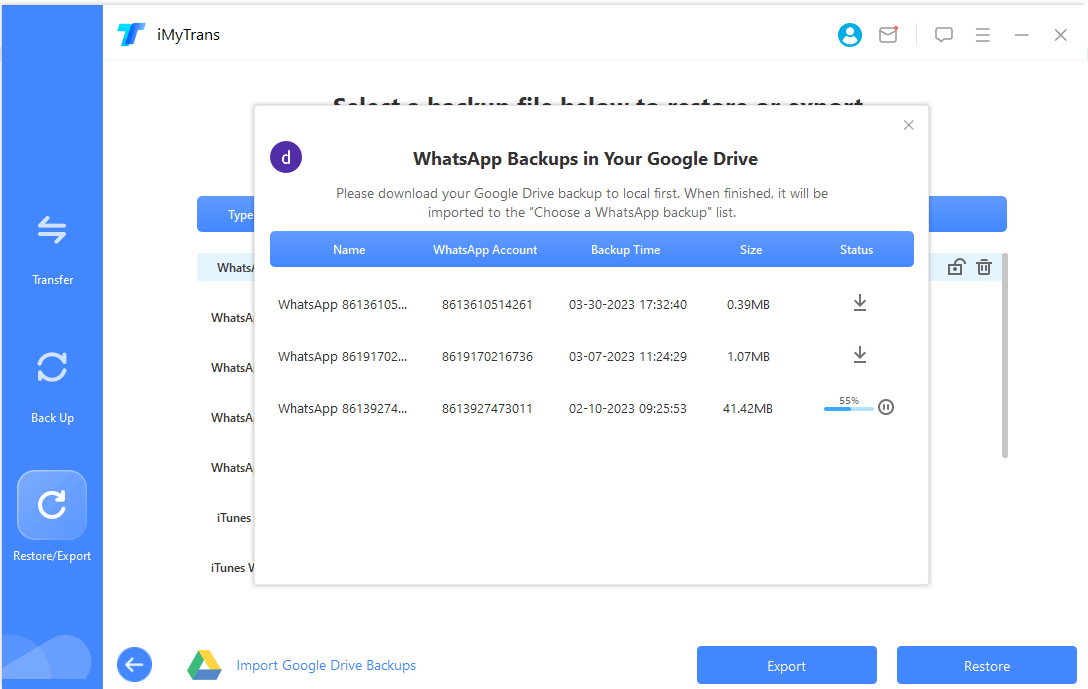
3-қадам. Сізге жарамды телефон нөміріңізді және алған растау кодын енгізу арқылы тексеру процесін аяқтау қажет болады. Содан кейін бағдарлама басталады және сіз тек оның аяқталуын күтуіңіз керек.
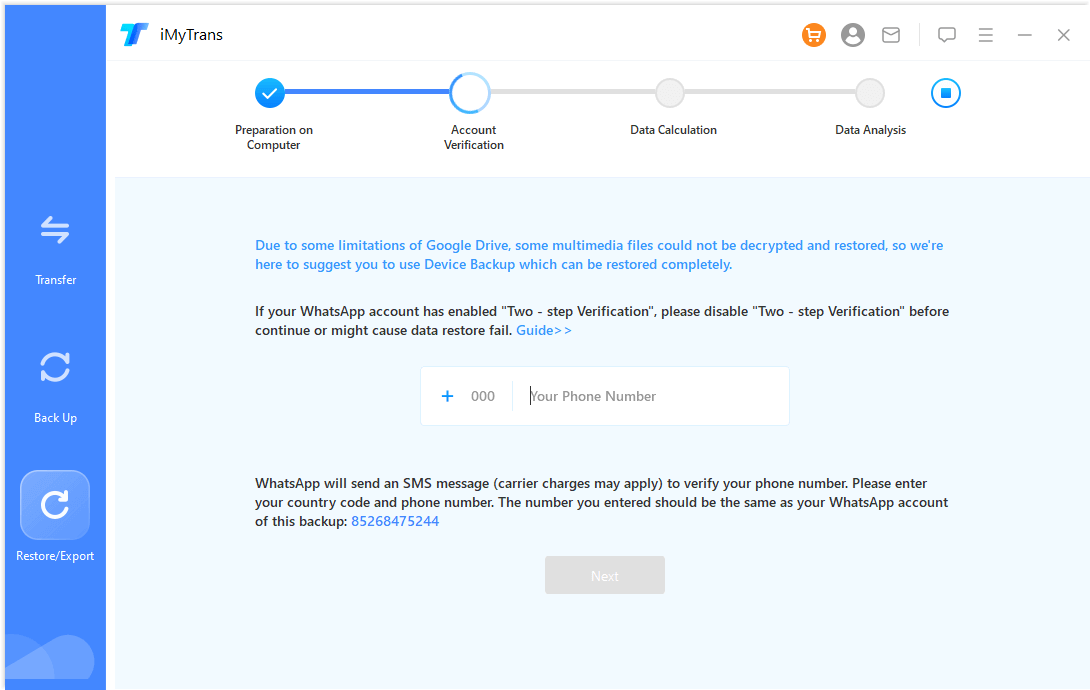
4-қадам. Google Drive-тен WhatsApp сақтық көшірмесін егжей-тегжейлі алдын ала көре аласыз, тек экспорттағыңыз келетінін таңдаңыз.
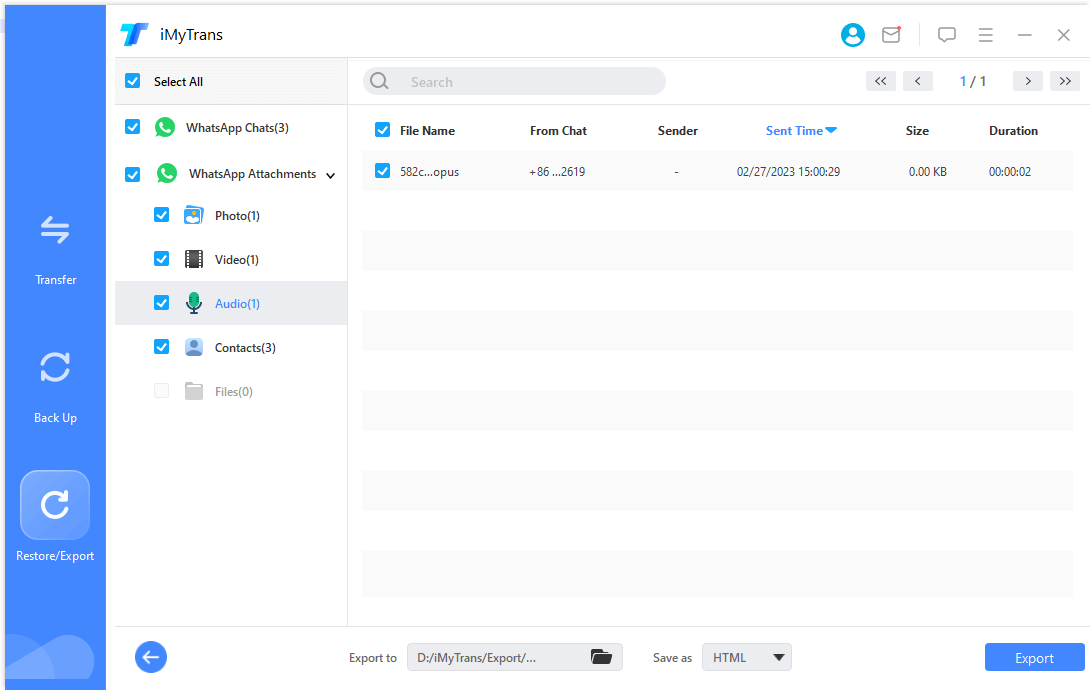
2 Тасымалдау құралымен Android-тан iPhone-ға WhatsApp хабарламаларын тасымалдау
Бірінші опция сізге Google Drive-тен iPhone-ға WhatsApp сақтық көшірмесін 2 қадамда қалпына келтіруге көмектеседі. Бұл құралмен біз Android-тан iPhone-ға немесе керісінше WhatsApp-ты тасымалдай аламыз. Хабарламалар мен медиа файлдарды әдеттегідей жауап беру, жою және бөлісуге болады. Ол 100% сәттілік кепілдік береді және барлық iOS нұсқаларымен жұмыс істейді, соның ішінде ең жаңа шыққан iPhone 14 және iOS 16.
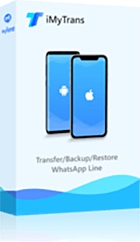
WhatsApp-ты Android-тан iPhone-ға тікелей тасымалдау
- WhatsApp фотоларын, бейнелерін, аудиоларын және контактілерін 1 рет басу арқылы экспорттау.
- Қажетті деректерді таңдамалы түрде тасымалдау.
- Wi-Fi немесе ұялы деректер қажет емес.
- Барлық чаттар мен тіркемелер қамтылған.
1-қадам. Компьютерде iMyFone iMyTrans (WhatsApp үшін жаңа iTransor нұсқасы) ашып, Құрылғылар арасында WhatsApp тасымалдау түймесін басыңыз. Android және iPhone құрылғыларын ДК-ге қосыңыз
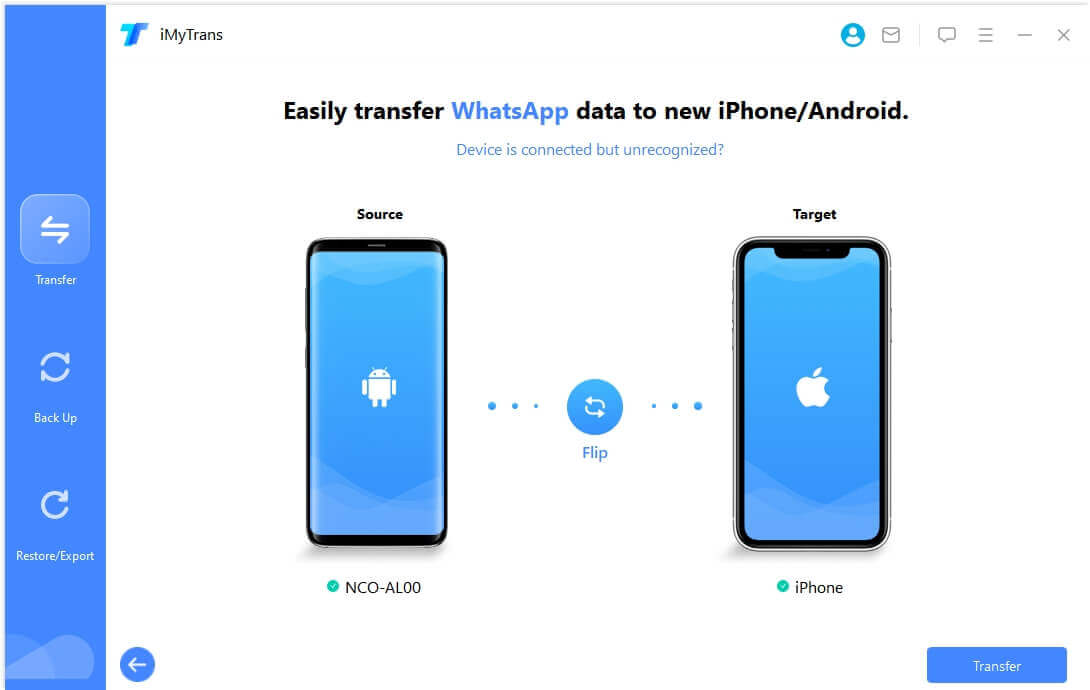
2-қадам. Бұл процесс барысында сізден Android телефоныңыздың жергілікті сақтық көшірмесін жасау және WhatsApp деректеріне қол жеткізу үшін iPhone-да сол WhatsApp есептік жазбасына кіру сұралады.
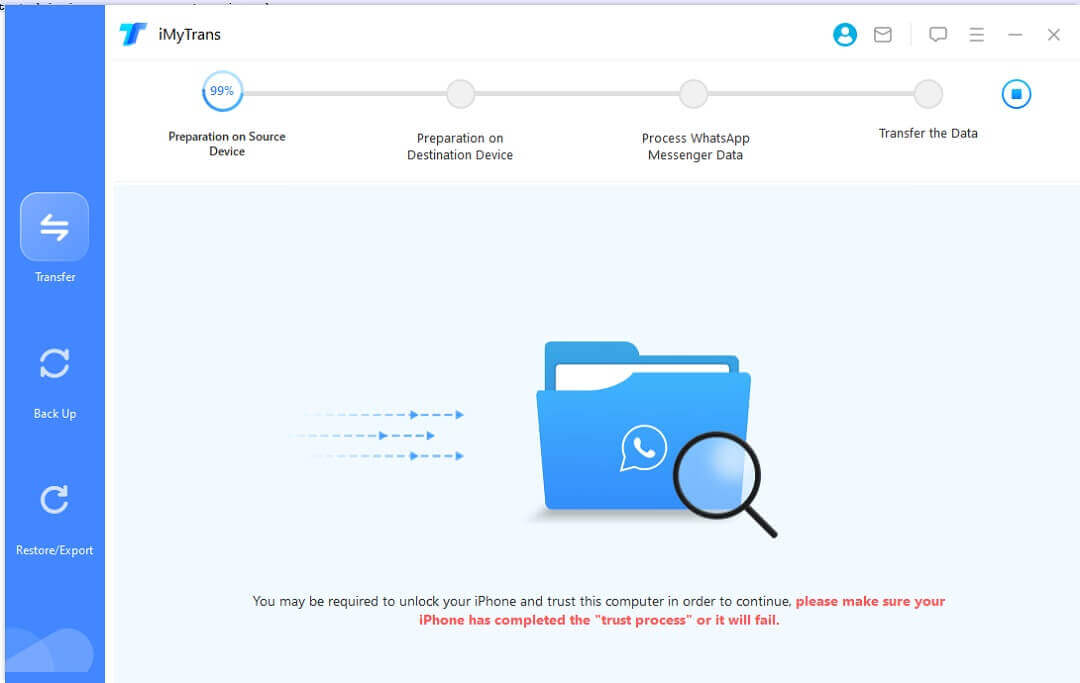
3-қадам. Процесс аяқталғаннан кейін iPhone қайта жүктеледі. iPhone-да WhatsApp-ты ашыңыз және барлық деректер сол жерде болады.
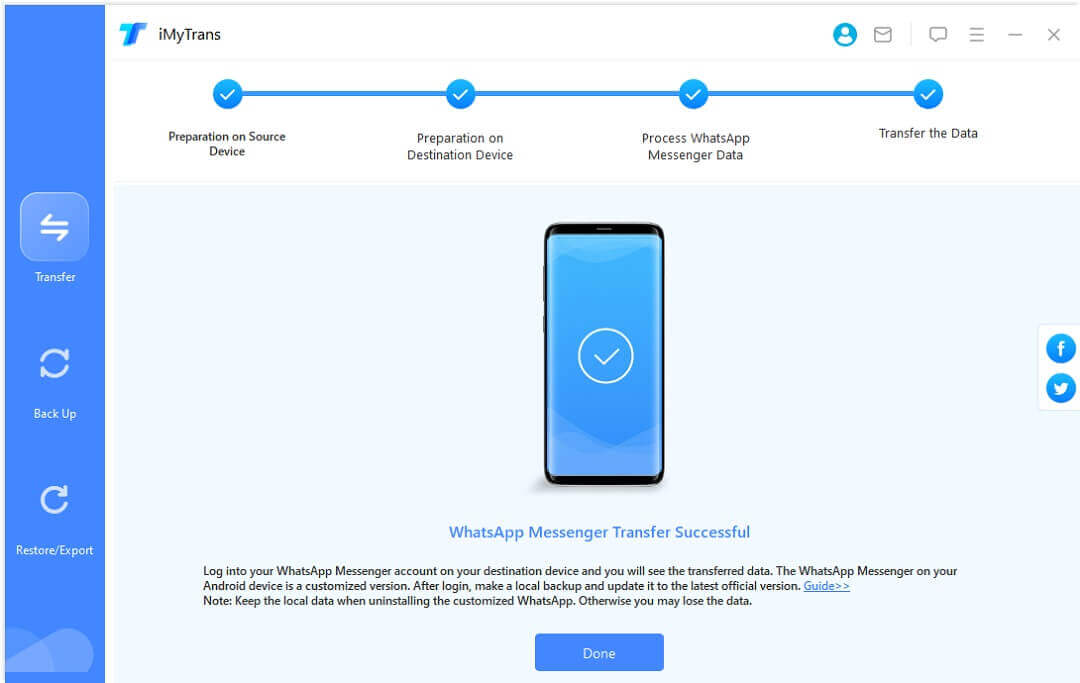
3 Электрондық пошта арқылы Android-тан iPhone-ға WhatsApp чаттарын экспорттау
Екінші опция тегін және WhatsApp ұсынған, бірақ күрделі. Және шектеулер бар, мысалы, сіз тек бір чат экспорттай аласыз және осы чаттың тек соңғы 40 000 хабарламасын экспорттай аласыз (егер сіз медиа файлдарды хабарламалармен бірге тіркесеңіз, 10 000).
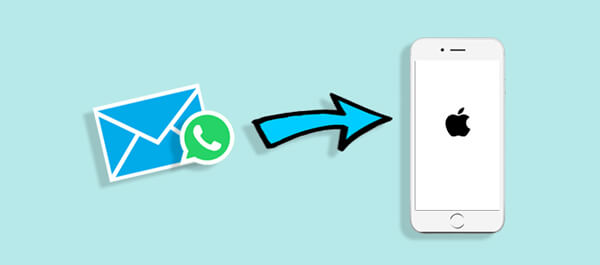
Сонымен қатар, осы әдіспен сіз оларды тек телефондағы файл оқырманы арқылы мәтіндік құжат ретінде көре аласыз, WhatsApp қолданбасында емес.
Егер сіз әлі де WhatsApp чат тарихын электрондық пошта арқылы тасымалдауды қаласаңыз, келесі қадамдарды орындаңыз.
1-қадам. iPhone-ды ашып, WhatsApp қолданбасын ашыңыз.
2-қадам. Тасымалдағыңыз келетін чатты және дисплейдің жоғарғы жағындағы топтық чат атауын немесе контактінің атын түртіңіз.
3-қадам. Төмен сырғытып, Чатты экспорттау түймесін түртіңіз. Сізге медиаңызды тіркеу мүмкіндігі беріледі.
4-қадам. Пошта опциясын таңдаңыз, электрондық поштаны енгізіп, Жіберу түймесін түртіңіз.
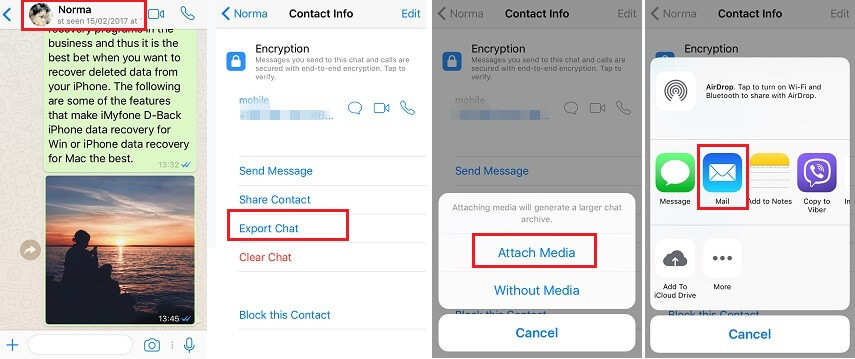
Біз айтқанымыздай, чат экспорттау мүмкіндігі бір уақытта тек бір чатты экспорттауға мүмкіндік береді және кейбір саясатқа байланысты неміс пайдаланушылары үшін қол жетімді емес. Бұл жағдайда iMyFone iMyTrans (WhatsApp үшін жаңа iTransor нұсқасы) WhatsApp деректерін таңдамалы түрде экспорттауға мүмкіндік беретін WhatsApp чатын экспорттау функциясына ие.
Бонус кеңестер: Google Drive-тен Android құрылғысына WhatsApp-ты қалпына келтіру
Google Drive тек сақтық көшірме файлын және оның сақтық көшірмесін жасаған уақытты көрсетеді. Google Drive-тағы WhatsApp сақтық көшірмесін жылжыту және оқу үшін қол жетімді ету үшін бізге Google Drive WhatsApp сақтық көшірмесін қалпына келтіру үшін Android құрылғысын пайдалану қажет.
Мұны орындау үшін келесі қадамдарды орындаңыз:
1-қадам. Бір Android құрылғысына WhatsApp орнатыңыз. Егер қолданба құрылғыда болса, оны жойып, қайта орнатыңыз.
2-қадам. Орнату процесінен өтіп, телефон нөміріңізді растаңыз. Бұл Google Drive WhatsApp сақтық көшірмесін жасау үшін пайдаланған нөмір екеніне көз жеткізіңіз.
3-қадам. Растау аяқталғаннан кейін WhatsApp Google Drive сақтық көшірмесін анықтайды. Қалпына келтіру түймесін басып, сақтық көшірменің Android құрылғысына қалпына келтірілуін күтіңіз.
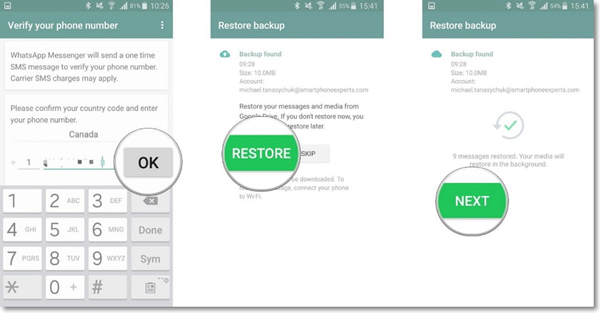
Қорытынды сөздер
Жоғарыда айтылғандай, біз Google Drive-тен iPhone-ға WhatsApp сақтық көшірмесін тегін қалпына келтірудің әртүрлі әдістерін қолдана аламыз. Олардың ішінде ең оңай және ұсынылатын әдіс - iMyFone iMyTrans (WhatsApp үшін жаңа iTransor нұсқасы) пайдалану, ол басқа құралдарды пайдаланбайды, процесс қауіпсіз және тиімді! Қазір көріңіз. Төмендегі пікірлер жолағында өз ойларыңызбен немесе ұсыныстарыңызбен бөлісуден тартынбаңыз.